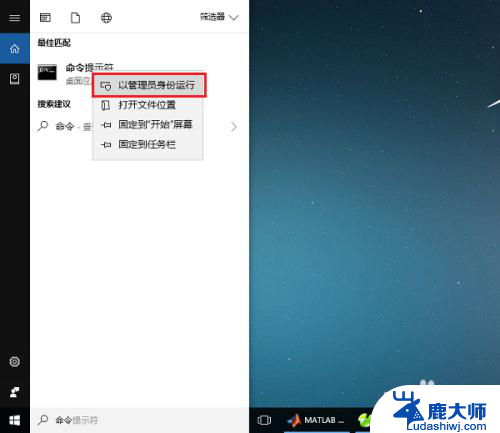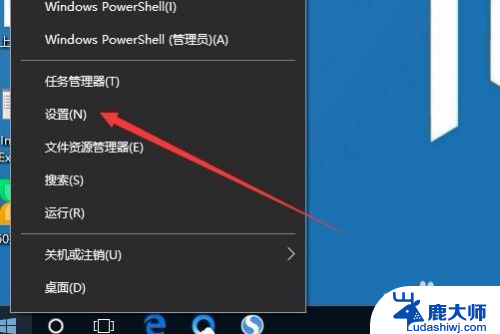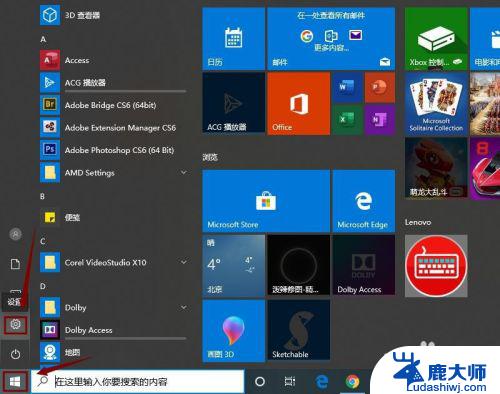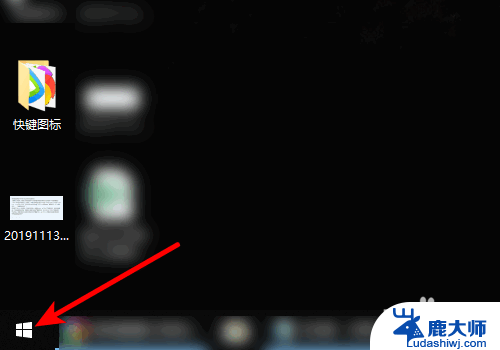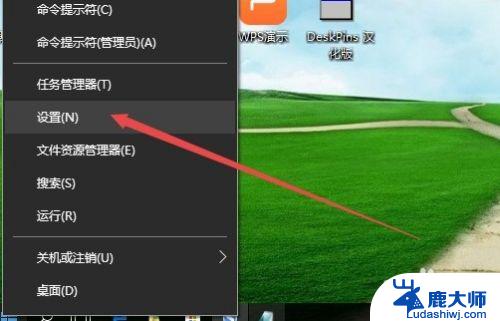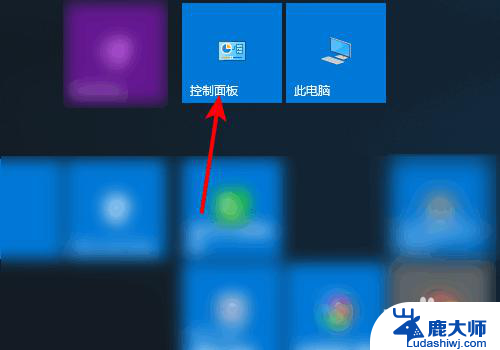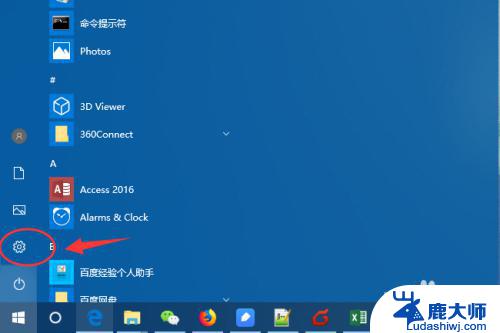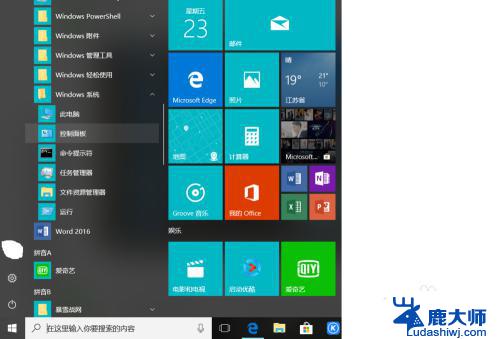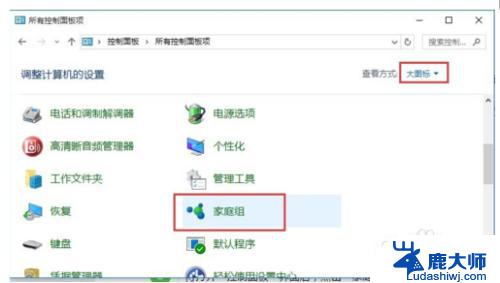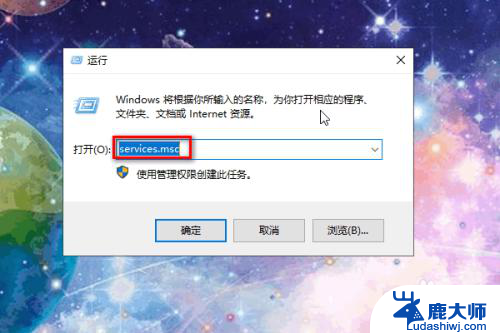win10网络打印机端口 如何在win10系统中设置打印机的端口
更新时间:2023-09-23 12:53:34作者:xtyang
随着科技的不断发展,打印机已经成为我们生活和工作中必不可少的设备之一,在Windows 10系统中,设置打印机的端口是一个相当重要的步骤。端口的正确设置能够保证打印机与计算机之间的顺畅通信,从而实现快速、高效的打印操作。对于一些新手用户来说,可能会对Win10网络打印机端口的设置感到困惑。本文将为大家详细介绍在Win10系统中如何设置打印机的端口,帮助大家解决相关问题,提高打印效率。
具体步骤:
1.
按【win+R】快捷键打开运行
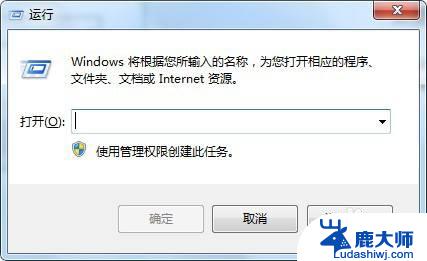
2.在运行输入框输入:control,点击【确定】
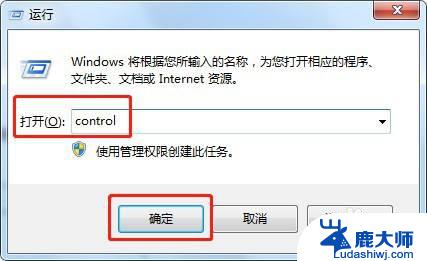
3.在Windows设置界面点击【设备】
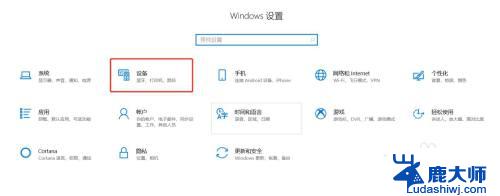
4.在接下来的界面的右侧,点击【设备和打印机】

5.鼠标右击打印机设备,点击【打印机属性】
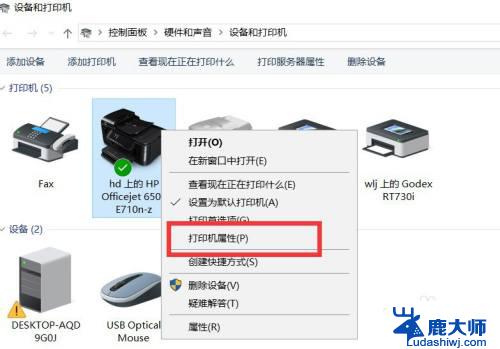
6.在打印机属性界面,点击【端口】选项框
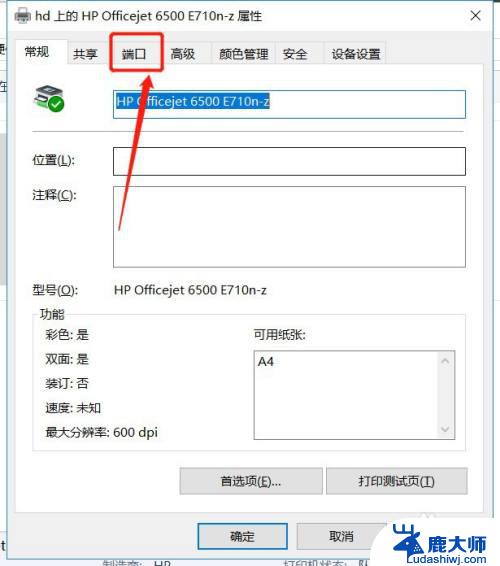
7.可以端口列表列出了很多端口,勾选相应的打印机端口。然后点击下面的【确定】
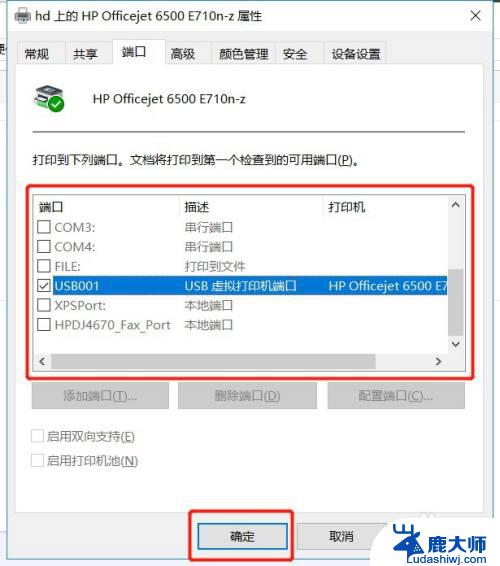
以上是win10网络打印机端口的全部内容,如果您还有疑问,请参考小编的步骤进行操作,希望这对您有所帮助。